2020 年十大免費屏幕共享應用程序
已發表: 2020-04-24無論您是主持在線團隊會議還是與單個員工進行視頻通話,當您可以共享屏幕時,更容易清楚地表達您的觀點。
免費的屏幕共享應用程序允許項目經理進行演示並與團隊成員實時協作處理特定文件。
除了能夠看到另一個人的屏幕外,團隊領導還需要註釋和編輯文件、在白板上做筆記或遠程控制員工的桌面。
根據您的工作流程,提供免費屏幕共享的免費在線協作工具或與桌面和移動設備兼容的免費屏幕共享應用程序可能會更好地為遠程員工提供服務。
- 屏幕共享安全嗎?
- 如何免費共享我的屏幕?
- 任何辦公桌
- 屏幕跳躍
- Chrome 遠程桌面
- MingleView
- 去會議
- 一起使用
- 團隊查看器
- 思科網迅
- 神子
- 飛漲
- 什麼是最好的桌面免費屏幕共享應用程序?
- 什麼是最好的免費屏幕共享移動應用程序?
- 免費的屏幕共享應用程序比團隊協作軟件更好嗎?
屏幕共享安全嗎?
Zoombombing 和遠程桌面黑客攻擊是屏幕共享和團隊通信軟件中的兩個頂級安全漏洞。
為了防止這些問題,選擇提供端到端加密、兩步驗證和暴力保護的工具。 最好的免費屏幕共享應用程序還應該具有密碼保護、訪問控制和代碼簽名安全性。
除了安全之外,在使用屏幕共享應用程序時還要考慮用戶隱私。
尋找允許用戶共享單個應用程序或文檔而不是整個桌面的工具。
通過限製或選擇可以請求控製或共享您的屏幕的特定用戶來限制誰可以遠程訪問您的屏幕。 您還可以啟用要求用戶在開始與他們共享屏幕之前請求許可的設置,或密碼保護屏幕共享功能。
如果您有隱私合規要求,請確保這些工具對 HIPAA 和 HITECH 數據進行加密以符合法律隱私法規。
如何免費共享我的屏幕?
在評估免費屏幕共享應用程序時,請考慮您是否只需要與他人共享屏幕,或者您是否還希望能夠像操作自己的屏幕一樣操作其他團隊成員的屏幕。
雖然屏幕共享使用戶能夠實時向其他員工顯示他們的桌面屏幕,但遠程管理/遠程控制允許另一個用戶主動控制屏幕和鼠標。
要共享您的屏幕或讓其他用戶遠程控制您的桌面,請下載以下十大免費屏幕共享工具中的任何一種。 雖然一些選項是專門的屏幕共享應用程序,但其他選項是免費的在線會議應用程序,其中包括屏幕共享作為許多團隊協作功能之一。
任何辦公桌
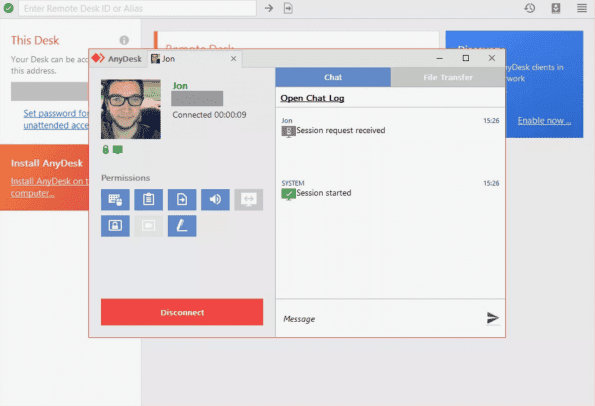
AnyDesk 是一款遠程桌面軟件,可在 iOS、Chrome、Windows、macOS 和 Android 等多個平台上運行——這意味著它適用於桌面和移動屏幕共享應用程序。
這個遠程工作工具有一些有限的免費版本,主要用於屏幕共享。 但是,它提供了付費計劃,您可以隨時升級到該計劃以訪問更多功能。
它允許用戶將用戶列入白名單以進行無人值守訪問,這意味著他們提供密碼的任何人都可以隨時遠程訪問他們的屏幕。 無人值守訪問對於需要解決內部軟件問題的 IT 部門特別有用。 另一個 AnyDesk 用例是需要能夠盡快為客戶提供幫助的客戶服務代表。
AnyDesk 具有用於特定功能的下拉菜單欄,可防止用戶屏幕因複雜的界面而變得混亂。 它還存儲您已建立連接的任何過去設備的列表,這使得將來再次連接到它們變得非常容易。
由於其低延遲、高幀速率和即使在低帶寬下的兼容性,它也被視為最好的屏幕共享應用程序之一。
強大的主機控制提供出色的安全性和用戶限制。 主機可以授予或拒絕特定權限,例如遠程鼠標控制、音頻訪問和遠程鍵盤控制。
主要功能包括:
- 遠程打印
- 文件傳輸
- 端到端加密
- 自動更新
- 個性化用戶名
- 剪貼板內容同步
- 自動發現同一網絡上的用戶
- 會話屏幕錄製
- 聊天工具
- 支持桌面共享中的鍵盤快捷鍵
- 移動到桌面的連接
最適合:
遠程工作人員嚴重依賴移動設備與團隊成員聯繫的企業。 也非常適合未來需要更多屏幕共享功能並願意升級到付費計劃的企業。
屏幕跳躍
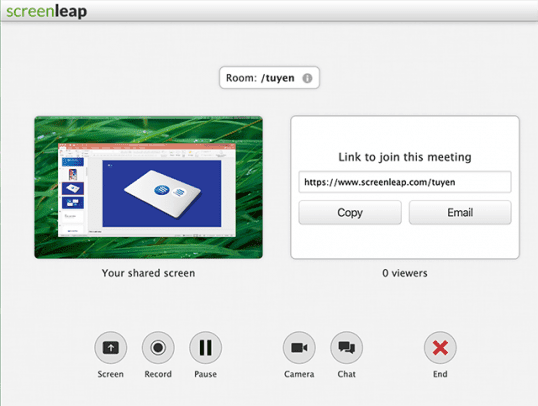 Screenleap 是一款精簡的免費屏幕共享應用程序,與移動和桌面設備兼容。 用戶可以下載並安裝該應用程序以與他人共享他們的屏幕。 該工具主要用於屏幕共享,而不是完整的團隊協作。
Screenleap 是一款精簡的免費屏幕共享應用程序,與移動和桌面設備兼容。 用戶可以下載並安裝該應用程序以與他人共享他們的屏幕。 該工具主要用於屏幕共享,而不是完整的團隊協作。
喜歡免安裝訪問或不需要共享屏幕的用戶只需輸入其他用戶的共享代碼即可訪問其他人的屏幕。
Screenleap 適用於 Mac、Windows、Chrome、iOS 和 Android 操作系統,其免費計劃允許多達 8 位用戶每天最多開會 40 分鐘。 免費用戶最多可以安排兩個會議並交換演示者,但他們不能共享對其屏幕的遠程訪問或訪問音頻。 免費版也不提供錄製功能,但可以通過付費的 Basic、Pro 或 Premium 計劃訪問。
最適合:
只需要偶爾的屏幕共享功能並希望其他用戶只能查看廣播屏幕的小型企業。
Chrome 遠程桌面
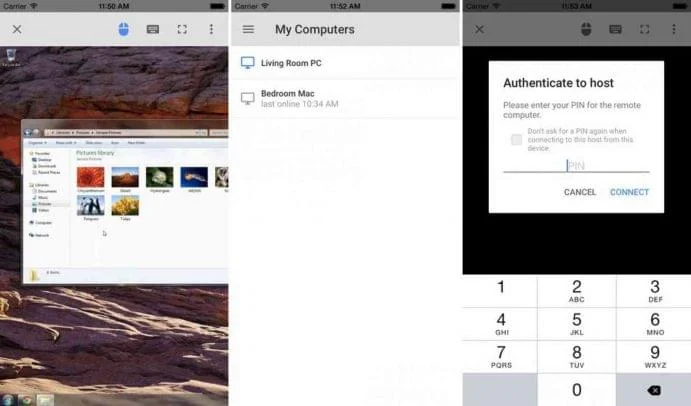 Chrome 遠程桌面是一款免費的屏幕共享和遠程控制應用程序,兼容 Windows、Linux、OS X、Mac iOS 和 Android 操作系統。 除了屏幕共享之外,它不提供任何其他功能。
Chrome 遠程桌面是一款免費的屏幕共享和遠程控制應用程序,兼容 Windows、Linux、OS X、Mac iOS 和 Android 操作系統。 除了屏幕共享之外,它不提供任何其他功能。
它是 Google Chrome 瀏覽器的擴展,這意味著主持人和觀眾都需要下載 Google Chrome 才能使用該工具。 雖然它沒有遠程打印功能,但它確實允許無人值守訪問、音頻共享和剪貼板同步。
用戶選擇一個 6 位數的密碼來啟用遠程訪問,然後可以提供一次性訪問代碼以允許其他人看到他們的屏幕並擁有遠程控制權限。 它還可以保存您過去連接的設備,以便將來輕鬆訪問。
儘管安裝快速且用戶友好,但許多用戶抱怨屏幕和音頻延遲時間以及建立穩定連接時經常出現的問題。
最適合:
屏幕共享需求相對較少的企業優先考慮即時屏幕訪問和用戶友好性。
MingleView
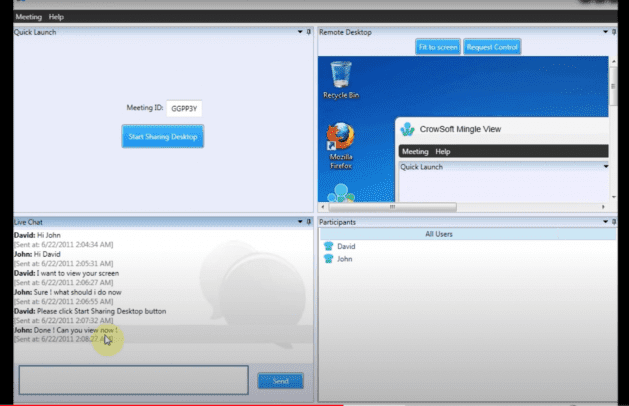 MingleView 是一款免費的桌面屏幕共享應用程序,無需額外的團隊協作功能即可進行無限數量的會議。
MingleView 是一款免費的桌面屏幕共享應用程序,無需額外的團隊協作功能即可進行無限數量的會議。
它不需要安裝,而是允許用戶通過六位數的訪問代碼共享屏幕。 它還包括遠程控制訪問、實時聊天和會議室參與者列表。
但是,它不支持鍵盤快捷鍵或提供音頻,並且在撰寫本文時,它僅在 Windows 台式計算機上可用。
最適合:
公司雖然可能經常使用屏幕共享和遠程訪問,但通常將屏幕共享用於 IT 支持和故障排除,而不是團隊協作。
去會議
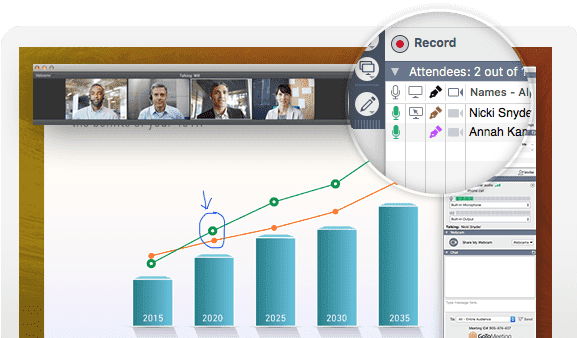 GoToMeeting 是一款網絡會議軟件,其強大的功能集包括屏幕共享和出色的團隊協作工具。
GoToMeeting 是一款網絡會議軟件,其強大的功能集包括屏幕共享和出色的團隊協作工具。
GoToMeeting 與桌面和移動設備兼容,具有聊天信使工具,最多允許三名參與者通過視頻或音頻通話最多 40 分鐘。
雖然其付費計劃是需要在網絡研討會期間共享屏幕的人的理想工具,但其免費計劃包括屏幕共享功能和遠程訪問控制。 用戶可以與其他團隊成員共享單個應用程序或其整個屏幕,並且可以通過 GoToMeeting 應用程序或 Google Chrome 訪問共享屏幕。 儘管 GoToMeeting 可以錄製使用屏幕共享的會議,但用戶必須升級到付費計劃才能訪問錄製功能。

GoToMeeting 的免費屏幕共享工具還包括:
- 實時帶寬調整
- 高清視頻
- 通過演示者功能
- 移動到桌面的過渡
- 激光筆和繪圖工具
- 共享屏幕註釋
最適合:
由於安全問題或功能限制,小型公司正在尋找 Zoom 替代品。
一起使用
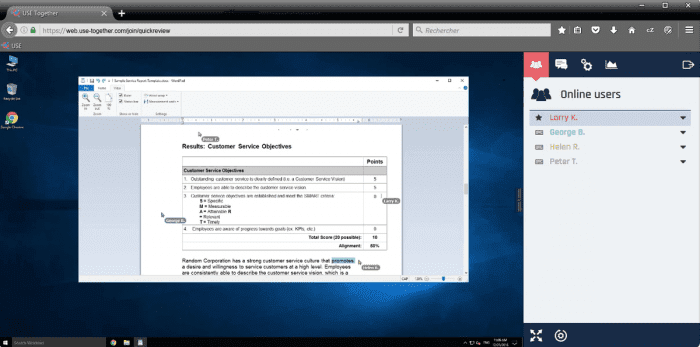 USE Together 是一款僅限桌面的屏幕共享和遠程控制應用程序,提供與 Windows 和 macOS 兼容的免費和付費版本。
USE Together 是一款僅限桌面的屏幕共享和遠程控制應用程序,提供與 Windows 和 macOS 兼容的免費和付費版本。
它的不同之處在於它的多個鼠標光標,這意味著您團隊中的每個人都可以在屏幕共享時控制他們的鼠標。 它是一個主要用於屏幕共享的工具,而不是團隊交流的工具。 不打算共享屏幕的客人無需下載或安裝該軟件,因為它可以通過網絡瀏覽器訪問。
USE Together 的免費版本包括:
- 無限屏幕共享
- 語音聊天
- 最多 4 名參與者
- 每天遙控30分鐘
- 一鍵式會議邀請
- 通過演示者功能
最適合:
希望團隊成員在運行軟件/編程教程時擁有獨特的鼠標控制的公司或希望個人使用屏幕共享工具的公司。
團隊查看器
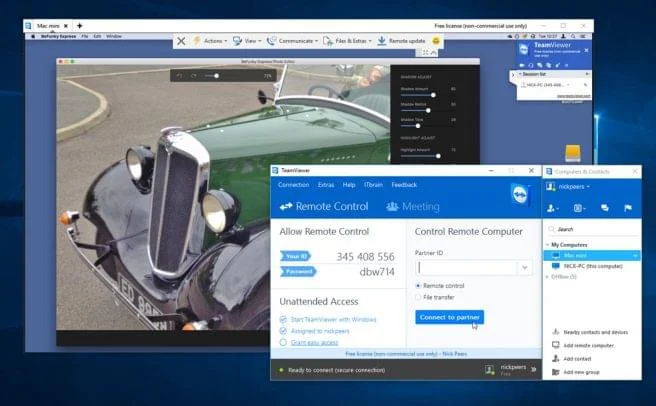 TeamViewer 是一款移動和桌面監控和管理遠程訪問工具,除了屏幕共享外,還特別關注物聯網設備控制。 它以其快速的文件傳輸能力、區分文件類型的能力和廣泛的跨平台覆蓋而聞名。 請注意,移動屏幕共享和遠程訪問僅適用於付費插件。
TeamViewer 是一款移動和桌面監控和管理遠程訪問工具,除了屏幕共享外,還特別關注物聯網設備控制。 它以其快速的文件傳輸能力、區分文件類型的能力和廣泛的跨平台覆蓋而聞名。 請注意,移動屏幕共享和遠程訪問僅適用於付費插件。
熱門免費功能包括:
- 視頻會議
- 即時通訊
- 白板功能
- 網絡電話
- 門鎖會議安全
- 兩因素身份驗證
- HIPAA/HITECH 合規性
- GDPR 合規性
- 文件傳輸
- 無人值守訪問
- 遠程打印
- VPN 替代方案
最適合:
經常需要共享和遠程控制客戶或員工屏幕的客戶服務/IT 代表,或具有行業合規要求的企業。
思科網迅
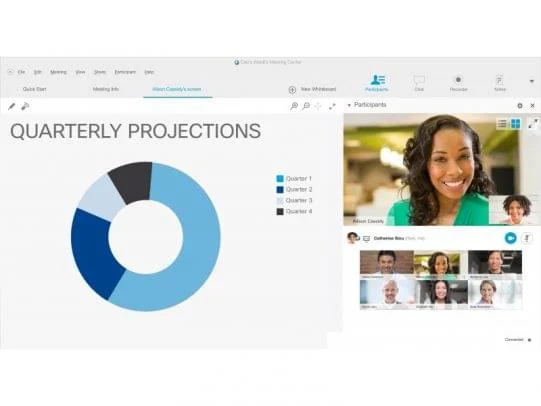 Cisco WebEx 與 Zoom 一樣,是一種團隊協作軟件,除了提供許多其他通信工具(如視頻會議和應用程序集成)外,還提供免費的屏幕共享。
Cisco WebEx 與 Zoom 一樣,是一種團隊協作軟件,除了提供許多其他通信工具(如視頻會議和應用程序集成)外,還提供免費的屏幕共享。
Zoom 與 WebEx 的主要區別在於,雖然 Zoom 的免費計劃不包含錄製功能,但 WebEx 包含。 因此,對於計劃錄製會議以用於入職或 HR 培訓的團隊來說,WebEx 無疑是贏家。
此外,WebEx 對用戶會議沒有時間限制,最多允許 100 名與會者參加會議。
您可以選擇在 WebEx 中共享整個桌面或單個應用程序或文件,啟用遠程控制訪問,在應用程序內和實時編輯文件,以及創建、共享和保存白板。 WebEx 甚至允許用戶共享網頁和視頻,並提供聊天信使工具。
除了 Microsoft 和 Mac 台式計算機外,WebEx 屏幕共享還兼容 Android 和 iOS 移動設備。 WebEx 也符合 HIPAA/BAA。
最適合:
在視頻電話會議期間經常共享屏幕和編輯文件的大型團隊,以及需要使用符合 HIPAA 標準的軟件的企業。
神子
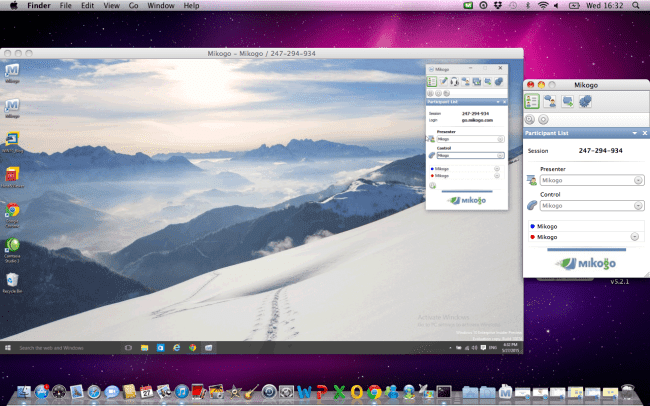 Mikogo 是一款免費的跨平台屏幕共享和遠程控制應用程序,兼容移動和桌面設備。
Mikogo 是一款免費的跨平台屏幕共享和遠程控制應用程序,兼容移動和桌面設備。
會議參與者可以通過瀏覽器加入,這意味著只有那些打算共享屏幕的人才需要下載並安裝該應用程序。 用戶可以在他們的屏幕或整個桌面上顯示單個應用程序。
免費版僅允許一對一會話,但用戶可以下載 14 天免費試用版,最多允許 25 人同時見面。
Mikogo 還保留所有過去會話的歷史記錄,其中包括有關會議日期、持續時間和參與者的信息——此列表中很少有其他屏幕共享工具提供此功能。
其他功能包括:
- 自動語言檢測
- 256 位 AES 加密和 SSL 安全性
- Mac 和 Windows 可訪問性
- 通過演示者功能
- 鼠標和鍵盤控制
- 語音會議
- 會話記錄
- 文件傳輸
- 聊天消息
- 會話調度程序
- 白板工具
- 註釋工具
最適合:
需要屏幕共享工具提供比標準選項更多的團隊協作功能的團隊,以及希望項目經理與員工一對一會面的公司。
飛漲
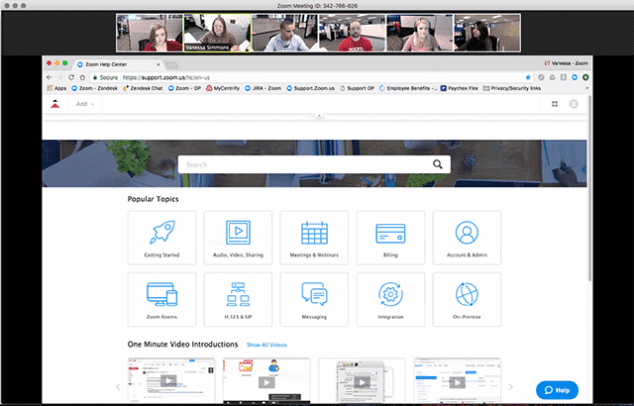 Zoom 是一種流行的視頻會議軟件,它還具有許多團隊協作功能,包括聊天消息、白板和屏幕共享。
Zoom 是一種流行的視頻會議軟件,它還具有許多團隊協作功能,包括聊天消息、白板和屏幕共享。
它的屏幕共享功能非常適合那些希望將 Zoom 用於教育目的、與遠程團隊聯繫或實時培訓員工的人。 它的免費計劃允許無限數量的一對一會議,並為 3 名或更多團隊成員之間的會議設置 40 分鐘的上限。
Zoom 允許用戶與其他用戶共享他們的整個桌面或特定文件和應用程序,並通過屏幕共享提供免費的共同註釋、Slack 集成、插件、白板功能和應用內文件編輯。 用戶可以在桌面和移動設備上共享他們的屏幕或查看其他人的屏幕。
免費計劃還包括鍵盤和鼠標遠程控制功能和音頻/視頻流,使其成為我們列表中最全面的免費屏幕共享應用程序之一。
最適合:
尋找免費計劃中提供屏幕共享和遠程控制功能的視頻會議軟件的團隊。
什麼是最好的桌面免費屏幕共享應用程序?
由於 WebEx 不僅提供免費的屏幕共享和遠程訪問控制,而且還提供無限制的會議、白板功能和視頻會議錄製功能,因此它很容易成為我們列表中的首選屏幕共享工具。
WebEx 為用戶提供的不僅僅是屏幕共享,它可以幫助公司更好地識別當前員工溝通方式中的差距。 對於第一次過渡到遠程工作的團隊來說,這是一個特別有用的工具。
什麼是最好的免費屏幕共享移動應用程序?
Mikogo 在我們的最佳屏幕共享移動應用程序列表中名列前茅。
它與 iPhone、iPad 和 Android 移動設備兼容。 它還包括會議記錄和遠程屏幕訪問控制,並具有直觀的界面。
由於它提供音頻會議功能但不提供視頻通話功能,因此它可以避免耗盡移動設備電池,並允許用戶更好地專注於共享的屏幕——而不是會議中的其他面孔。
免費的屏幕共享應用程序比團隊協作軟件更好嗎?
如果由於 2020 年 COVID-19 的爆發而突然切換到遠程工作損害了您的團隊成員的連接方式,那麼僅靠屏幕共享應用程序可能不足以確保每個人都在同一頁面上。
如果您認為更完整的團隊協作工具比屏幕共享應用程序更適合您的業務,我們對 Zoom 與 GoToMeeting 等流行選項的頭對頭比較可以更輕鬆地評估每種工具的優缺點工具。
我們的 2020 年頂級團隊協作軟件的交互式比較表包括有關定價、功能和用戶評論的信息。
